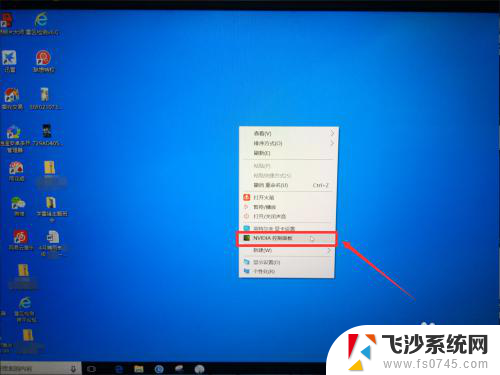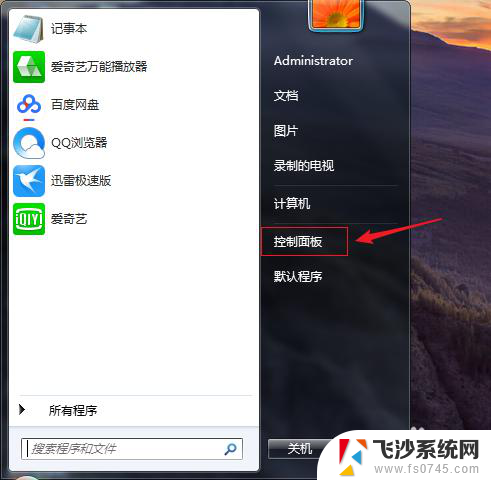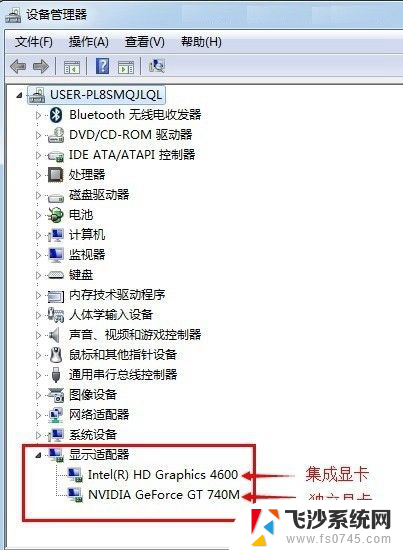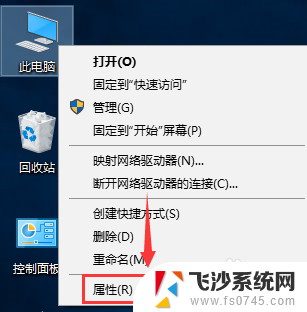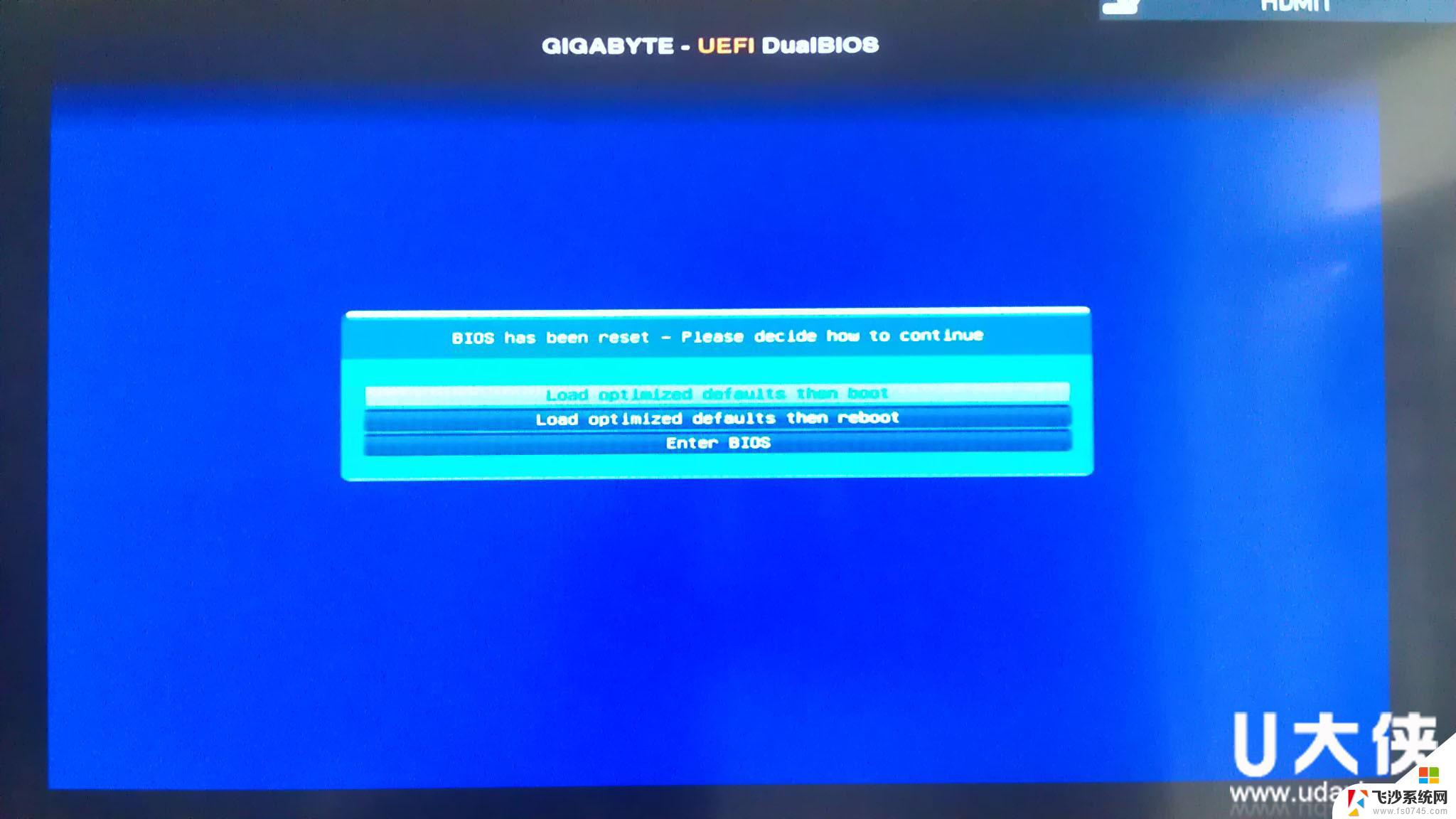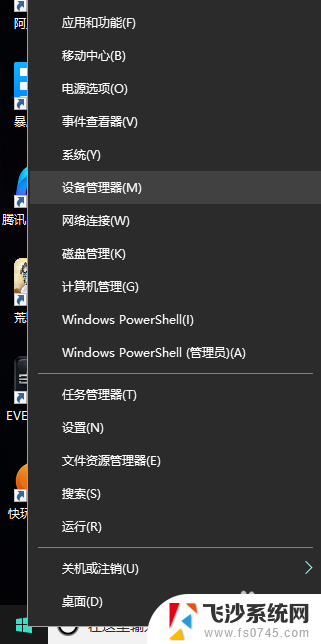笔记本怎么默认独立显卡 设置NVIDIA独立显卡为主要显卡的方法
更新时间:2023-12-22 15:00:12作者:xtliu
随着科技的不断发展,笔记本电脑已经成为我们生活中不可或缺的一部分,有时候我们在使用笔记本电脑时可能会遇到一些问题。比如某些应用程序可能无法正常运行,或者在进行图形处理时出现卡顿现象。这很可能是因为我们的笔记本默认使用了集成显卡,而没有充分发挥独立显卡的优势。如何设置NVIDIA独立显卡为主要显卡呢?接下来我们将介绍一种简单的方法来实现这一目标。
具体步骤:
1.首先我们在任务栏后台程序中找到NVIDIA控制面板,点击进入。
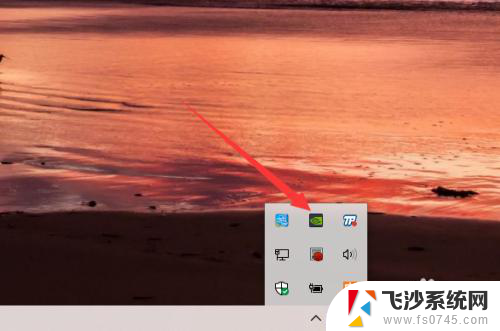
2.如果任务栏中没有的话,那就随便右键点击一个游戏。可以看到右键菜单中有一个:用图形处理器运行。
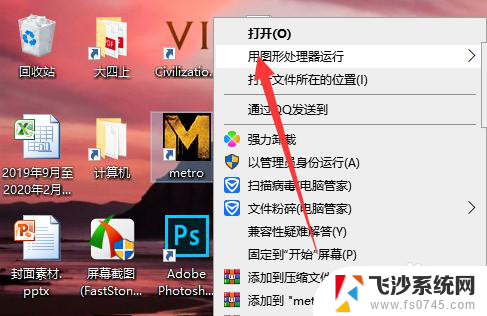
3.在此选项中就可以看到更改默认图形处理器。
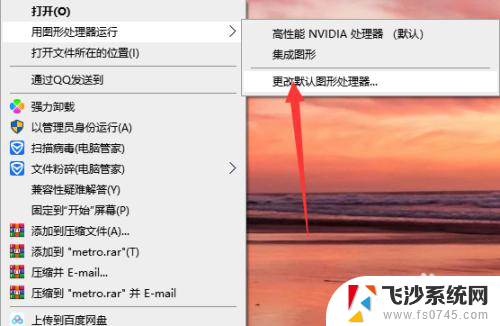
4.点击进入后选择“全局设置”。
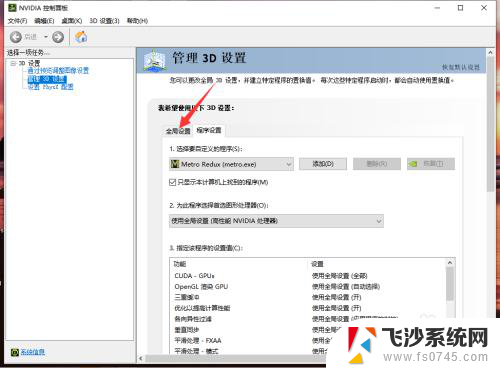
5.选择首选图形处理器为“高性能NVIDIA处理器”。
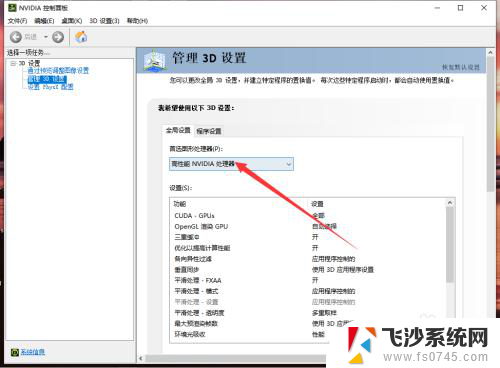
6.接下来别忘了应用设置。
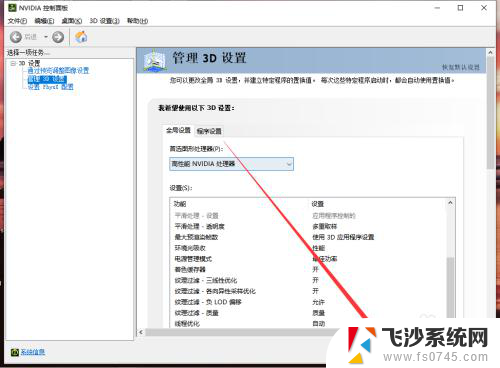
7.确认应用设置之后就可以关闭窗口了,这样你的电脑就会默认使用NVIDIA高性能处理器了。
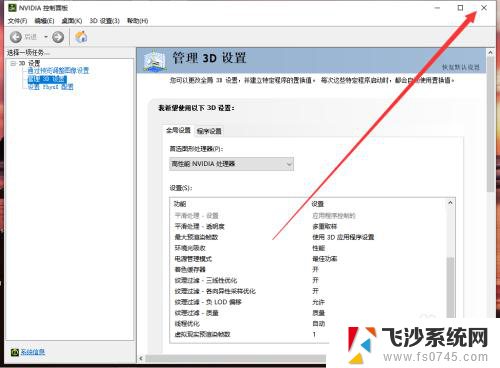
以上就是关于笔记本如何默认使用独立显卡的全部内容,如果有遇到相同情况的用户,可以按照小编的方法来解决。